Sinyal merupakan salah satu aspek penting dalam kinerja sebuah perangkat.
Oleh karena itu, jika terjadi masalah dengan sinyal pada smartphponemu akan jadi masalah berat buat penggunanya.
Pasalnya, tanpa sinyal kamu tak akan bisa menikmati serunya berselancar di dunia maya dan mengakses berbagai aplikasi seru lainnya.
Masalah sinyal memang terjadi karena beberapa hal tertentu, mulai dari lokasi wilayah sampai masalah operator itu sendiri.
Maka Dari Itu Diperlukannya Aplikasi Penguat Sinyal Buat Smartphone Kita, Dan Saya Menemukan Aplikasi Tersebut Di Playstore, Inilah Aplikasinya Yang Kita BIsa Cari Di Google PlayStore
1. Connection Stabilizer Booster
Aplikasi ini besutan developer Supersonic Software dan bisa kamu install secara gratis.
Connection Stabilizer Booster memiliki kemampuan untuk membuat konektivitas data jadi lebih stabil.
Bahkan, aplikasi ini bisa jadi reconnector dan booster untuk sinyal 2G, 3G, 4G, juga Wi-Fi.
Dan Juga bisa menggunakan berbagai fitur seperti keep alive, reconnect, dan juga force connect.
2. Signal Guard Free
Signal Guard Free ini bisa menguatkan sinyal perangkat yang lemah nih.
Hal tersebut karena aplikasi ini memiliki sinyal komunikasi ponsel untuk mengembalikan fungsi jaringan yang rusak dan lemah.
Bukan hanya itu, Aplikasi Tersebut bisa memantau status sinyal ponsel dengan sangat mudah lewat aplikasi ini.
3. Network Signal Speed Booster
Aplikasi yang satu ini merupakan besutan dari MCStealth Apps.
Kerennya, sampai saat ini aplikasi ini telah di download lebih dari 1 juta pengguna Google Play Store.
Meski kinerjanya tak diragukan lagi, tapi kamu harus cukup bersabar dengan berbagai iklan yang muncul.
Pasalnya, developer tak memberikan versi premium untuk aplikasi ini.




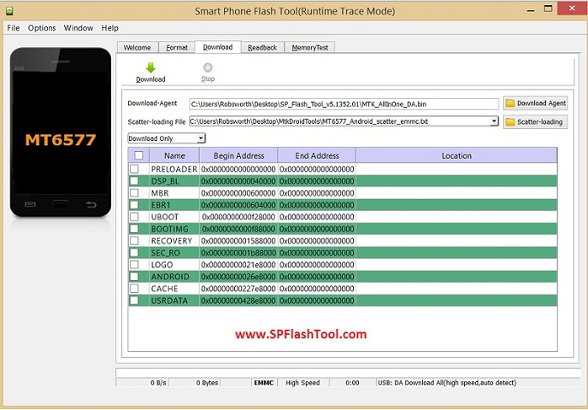

 Tunggu
hingga proses instalasi software berjalan sepenuhnya, namun jika kamu
mengalami masalah. Coba matikan dulu anti virus yang ada di PC milikmu
sebentar dan mulai proses instalasi sekali lagi.
Tunggu
hingga proses instalasi software berjalan sepenuhnya, namun jika kamu
mengalami masalah. Coba matikan dulu anti virus yang ada di PC milikmu
sebentar dan mulai proses instalasi sekali lagi.  Ketika proses instalasi sukses, lanjut ke langkah berikutnya dengan klik Start.
Ketika proses instalasi sukses, lanjut ke langkah berikutnya dengan klik Start.  Dan Nox App Player akan mulai disiapkan untuk digunakan menjelajahi fitur unik nan menarik di dalamnya.
Dan Nox App Player akan mulai disiapkan untuk digunakan menjelajahi fitur unik nan menarik di dalamnya.  Tampilan
Nox App Player akan tampak seperti smartphone Android dengan beragam
aplikasi bawaanya, seperti Google Play, File Manager, Play Game, dan
banyak lagi lainnya.
Tampilan
Nox App Player akan tampak seperti smartphone Android dengan beragam
aplikasi bawaanya, seperti Google Play, File Manager, Play Game, dan
banyak lagi lainnya.




